Як налаштувати меню «Пуск» у Windows 7
Різне / / February 11, 2022
Меню «Пуск» надає легкий доступ до встановлених програм, папок, файлів, комп’ютера та інших налаштувань. Очевидно, ви можете відкривати програми, файли або папки за допомогою ярликів на робочому столі, але це не може замінити важливість меню «Пуск», оскільки останнє організовано надає більш детальні параметри.
Цей посібник покаже вам, як налаштувати меню «Пуск» Windows 7 для включення або виключення елементів відповідно до ваших уподобань.

Ви можете налаштувати його, змінивши його властивості. Клацніть правою кнопкою миші на кнопці «Пуск» і виберіть параметр «Властивості».
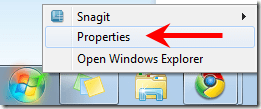
Перейдіть на вкладку «Меню «Пуск». Тут ви знайдете опцію «Дія кнопки живлення». Натисніть на спадне меню поруч із ним. Ви отримаєте різні варіанти живлення. Виберіть потрібну дію після натискання кнопки живлення.
Якщо ви віддаєте перевагу, щоб ваш комп’ютер перейшов у стан «Сплячий» або «Сплячий» стан замість вимкнення, виберіть один із них замість «Завершення роботи».

Ось знімок екрана кнопки живлення.

Натисніть кнопку «Налаштувати», наведену на вкладці меню «Пуск» на панелі властивостей. З’явиться вікно меню «Налаштування» «Пуск». Тут ви можете знайти різні кнопки опцій, як-от «відобразити як посилання, відобразити як меню, не відображати цей елемент» тощо.
Ви повинні вибрати будь-який з них.
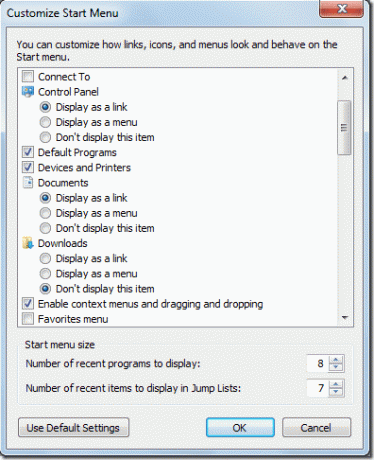
Наприклад, нижче панелі керування, якщо ви виберете «Відображати як меню», то коли ви наведете курсор миші на цю опцію в меню «Пуск», вона розгорнеться та відобразиться всі елементи, які містить.
Аналогічно ви можете налаштувати інші параметри.

Давайте подивимося на всі параметри один за іншим, які мають прапорці. Ми спробуємо зрозуміти значення цих параметрів і як вони можуть вплинути на меню «Пуск».
Параметри налаштування меню «Пуск».
Підключитися до – Він показує всі доступні бездротові мережі, комутовані та VPN-з’єднання, до яких ви можете підключитися.
Пристрій і принтери – Відображає всі пристрої, принтери та завдання друку, пов’язані з ПК.

Увімкнути контекстні меню та перетягнути – Ця опція дає вам можливість клацнути правою кнопкою миші на будь-якому пункті меню «Пуск». Ви також можете перетягувати файли з нього. Щоб скористатися перевагами цієї можливості, поставте цей параметр позначеним.
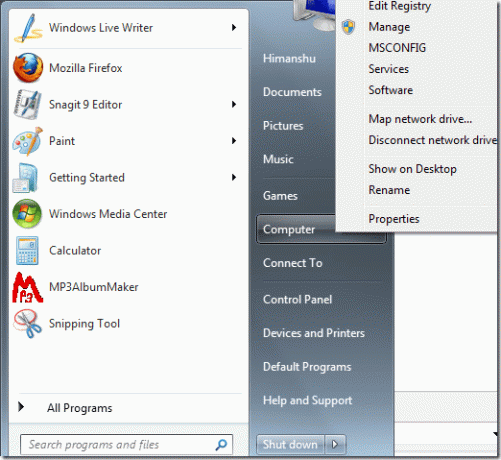
Допомога - Показує посилання на довідку та підтримку Windows у меню «Пуск».
Виділіть нещодавно встановлену програму – Поставте прапорець на цю опцію, тепер перейдіть до меню «Пуск» і натисніть «Усі програми». Ви побачите, що всі нові програми, які ви встановили на своєму комп’ютері, будуть виділені.
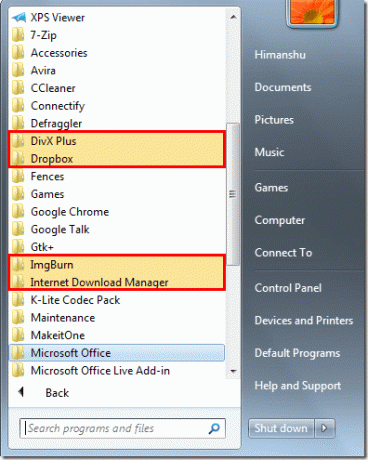
Відкривати підменю, коли я ставлю на них паузу за допомогою вказівника миші – Позначте цю опцію. Тепер наведіть курсор миші на опцію з меню. Наприклад, якщо ви наведете курсор миші на «Усі програми», список програм з’явиться автоматично без натискання на нього.
Останні предмети Якщо вибрати цей параметр, з’явиться посилання «Останні елементи». Наведіть на нього курсор миші, і він відобразить список останніх відкритих файлів на вашому комп’ютері. Ви можете легко перейти до одного з цих файлів, натиснувши на нього.
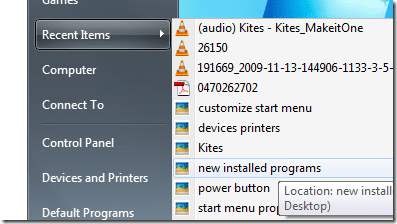
Виконати команду – Показати параметр команди запуску в меню «Пуск». Корисно для тих, хто не знає, що комбінація клавіш для виконання команди Win (клавіша Windows) + R.
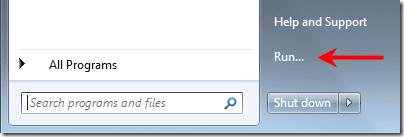
Пошук програм і Панель керування – Установіть цей параметр, щоб включити встановлені програми та різні параметри панелі керування в результати пошуку. Якщо ви не встановите цей параметр, ви не знайдете жодних результатів, якщо шукатимете будь-яку програму або параметр панелі керування. Порівняйте скріншоти нижче.
Параметр знятий

Варіант перевірено
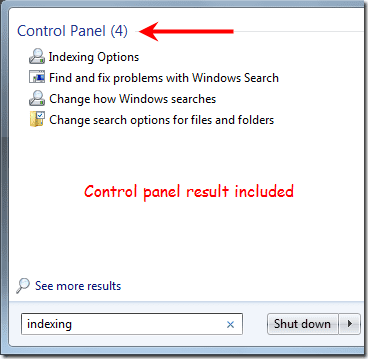
Сортувати меню всіх програм за назвою – Якщо ви позначите цю опцію, усі пункти меню будуть впорядковані в алфавітному порядку. Якщо його не позначити, усі елементи відображатимуться в порядку встановлення.

Використовуйте великі значки: Щоб збільшити розмір піктограм, які з’являються в меню «Пуск», установіть цей параметр. Інакше розмір піктограм буде зменшено.

Кількість останніх програм для відображення Ви можете визначити, скільки програм буде відображатися в списку меню «Пуск». Ви можете призначити значення від 0 до 30.
Примітка: якщо ви призначите значення 30, то не обов’язково, щоб воно відображало нещодавно відкриті 30 програм у списку. Це залежить від роздільної здатності екрана вашого ПК та кількості закріплених елементів.
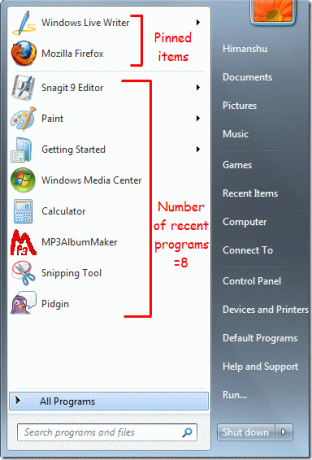
Кількість останніх елементів для відображення в списку переходів:Список переходів показує список останніх відкритих програм та інші параметри. Список переходів може відображатися як на панелі завдань, так і в меню «Пуск». Ви можете визначити, скільки останніх елементів відображати в списку переходу. На скріншоті, наведеному нижче, у списку всього сім елементів.
Ви можете збільшити або зменшити кількість предметів у вікні обертання, вибравши числа від 0 до 60.
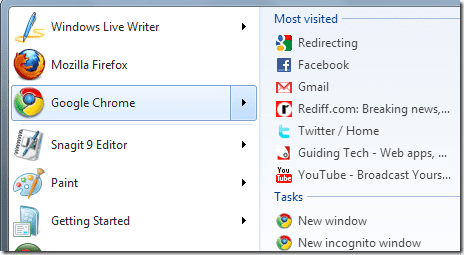
Ось як ви можете налаштувати меню «Пуск» у Windows 7. Поділіться будь-якими хитрощами меню «Пуск», які ви знаєте, у коментарях.
Востаннє оновлено 2 лютого 2022 року
Наведена вище стаття може містити партнерські посилання, які допомагають підтримувати Guiding Tech. Однак це не впливає на нашу редакційну чесність. Зміст залишається неупередженим та автентичним.



